Smart Home – openHAB 2 Osram Lightify Hue Integration
In diesem Beitrag geht es um die Integration openHAB 2 Osram Lighty Hue Integration. Ist doch einfach? Nicht wirklich, denn ohne ein entsprechendes zurücksetzen der Osram Lighify Komponenten bekommt man diese nicht integriert. Ihr werdet an der Suche im Hue Binding einfach kein Ergebnis bekommen. Genutzt werden die Osram Lightify E14 und E27 Lampen und Steckdosen zur Steuerung eines unerer MyFreeHome Projekte. In diesem Projekt wurde auch die Steuerung per openHAB 2 Hue Dimmschalter realisiert wurde. Nun aber los…
openHAB 2 – Osram Lightify Vorrausetzungen
Als erstes benötigt ihr wie immer einen openHAB 2 Server. Hier gibt es diverse Möglichkeiten. Einen Einstieg findet ihr in Beitrag Smart Home – openHAB 2 Installation und Konfiguration
Solltet ihr noch keine Hue Bridge besitzen, könnt ihr diese separat bestellen.
Ein Osram Lightify Binding ist bereits in der Entwicklung und es wird dann später auch per Lightify Gateway möglich sein. Erspart eventuell Aufwand.
Die einzelnen Produkte findet ihr unten im Kapitel openHAB2 Osram Lightify zurücksetzen. So wisst ihr beim Kauf gleich wie ihr die Produkte vorbereitet.
openHAB 2 – Osram Lightify zurücksetzen
Nun geht es an das zurücksetzen der Komponenten. Auch wenn die Osram Lightify Produkte wie Lampen und Steckodsen ganz frisch sind. Ihr müsst diese zurücksetzen. Das zurücksetzen ist je Produkt leider sehr unterschiedlich. In den einzelnen Kapiteln eine kurze Übersicht. Wäre ja auch zu einfach eine eindeutige Regel zu haben.
Nach dem Zurücksetzen der Osram Lightify Geräte schaltet diese noch mal aus und an. Im Anschluss kann Osram Lightify in openHAB 2 über die Paper UI eingebunden werden. Schaut einfach das Video an, falls ihr nicht wisst wie die Integration per Paper UI funktioniert.
openHAB 2 – Osram Lightify Lampen zurücksetzen
Diese Regel gilt für die Osram Lightify Produkte Lampen, Gartenspots, Downlights, Flex-Strip (CLB 40 , PAR16 , GU10)
Ihr müsst 5 mal ein und 5 mal ausschalten. Dazwischen jeweils 5 Sekunden warten. Also anschalten, 5 Sekunden warten, ausschalten, 5 Sekunden warten …
Beim letzten Einschalten lasst die Lampe an. Diese wird zur Bestätigung kurz blinken.
Diese Regel gilt für die Osram Lightify Produkte Classic A60.
Ihr müsst 5 mal ein und 5 mal ausschalten. Hier lasst ihr 3 Sekunden an und 5 Sekunden aus. Also anschalten, 3 Sekunden warten, ausschalten, 5 Sekunden warten …
Beim letzten Einschalten lasst die Lampe an. Diese wird zur Bestätigung kurz blinken.
openHAB 2 – Osram Lightify Surface Light zurücksetzen
Diese Regel gilt für die Osram Lightify Surface Light Produkte W23, W38 , W28 , TW.
Ihr müsst 5 mal ein und 5 mal ausschalten. Hier lasst ihr 2 Sekunden an und 5 Sekunden aus. Also anschalten, 2 Sekunden warten, ausschalten, 5 Sekunden warten …
Beim letzten Einschalten lasst die Lampe an. Diese wird zur Bestätigung kurz blinken.
openHAB 2 – Osram Lightify Steckdose zurücksetzen
Diese Regel gilt für die Osram Lightify Plug.
Um die Osram Lightify Plug zurückzusetzen, drückt so lange den Knopf am Plug, bis ein klickendes Geräusch ertönt.
openHAB 2 – Osram Lightify Integration Fazit und Tipp
Einfach oder? Naja, nicht wirklich. Nun überlegt Euch mal, ihr müsst ein ganzes Haus damit ausstatten. Das geht doch gar nicht! Aber für gute Lösungsideen und Anleitungen habt ihr ja mich *höhö, hüstel*. Bleibt dran und im nächsten Beitrag gibt es eine Anleitung für das automatische zurücksetzen von Osram Lightify Produkten.